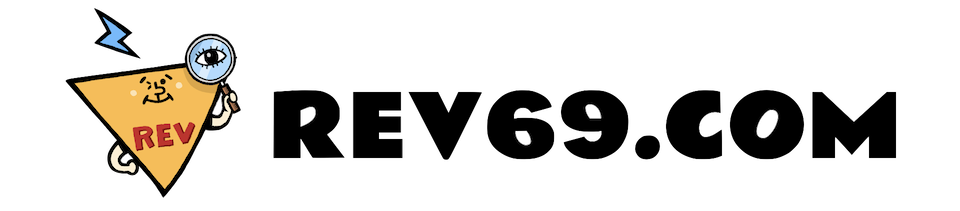REVくん
REVくん

 OJISAN
OJISAN
※レビュー用にサンプルを送っていただきました。
1:商品について

 REVくん
REVくん
 OJISAN
OJISAN
端末画面をミラーリング

スマホ、タブレット、ノートPCの画面を無線LANでHDMIディスプレイにミラーリングできるドングルレシーバーです。大画面へ簡単に写真や動画を表示できます。
【対応コンテンツ】:YouTube、FaceBook、アルバム、音楽、ゲーム。。。など。
※HDCP保護されたコンテンツは非対応ですのでご注意ください。
 OJISAN
OJISAN
デュアルモニタとして使用

ノートPCからワイヤレスで画面を拡張して出力することができます。HDMIの大画面ディスプレイを容易に増設できます。
自宅のTVをセカンドモニタに設定できるので在宅勤務などでも便利です。
幅広い互換性

Windows、mac、iOS、Androidの画面ミラーリングに対応しています。
Windows:Miracast
mac:Airplay
iOS:Airplay
Android:Miracast or Googlecast*
*Android端末でGooglecastのみの搭載機種はルーター経由での使用になります。
 REVくん
REVくん
安定2.4G/5G伝送

最大解像度1080p 60Hzで出力します。
高速且つ安定した2.4G/5Gデュアルバンドを採用しており、低遅延な動画再生をサポートしています。
 OJISAN
OJISAN
簡単接続

HDMIとUSBを接続すれば、初期設定するだけですぐに使えます。ややこしい登録などはありません。
USB延長ケーブル(60cm)が同梱されており、ディスプレイとコンセントが離れた場所でもスムーズに接続することができます。
*別売5V1A USB充電器が必要です。
 OJISAN
OJISAN
ペアリング使用

無線LAN環境がない場所でも、端末を本製品とペアリングすれば投影が可能です。
※ネットコンテンツを利用する場合は通信サービスを使用しますのでご注意ください。
※googlecastはルーター経由が必要なため非対応です。
■使用例
【車の中】車載モニターにHDMI inポートが搭載されていれば使用可能です。
【自宅】ルーターを設置していない場合でも簡単にミラーリングできます。
2:商品チェック
 REVくん
REVくん
パッケージ

 OJISAN
OJISAN
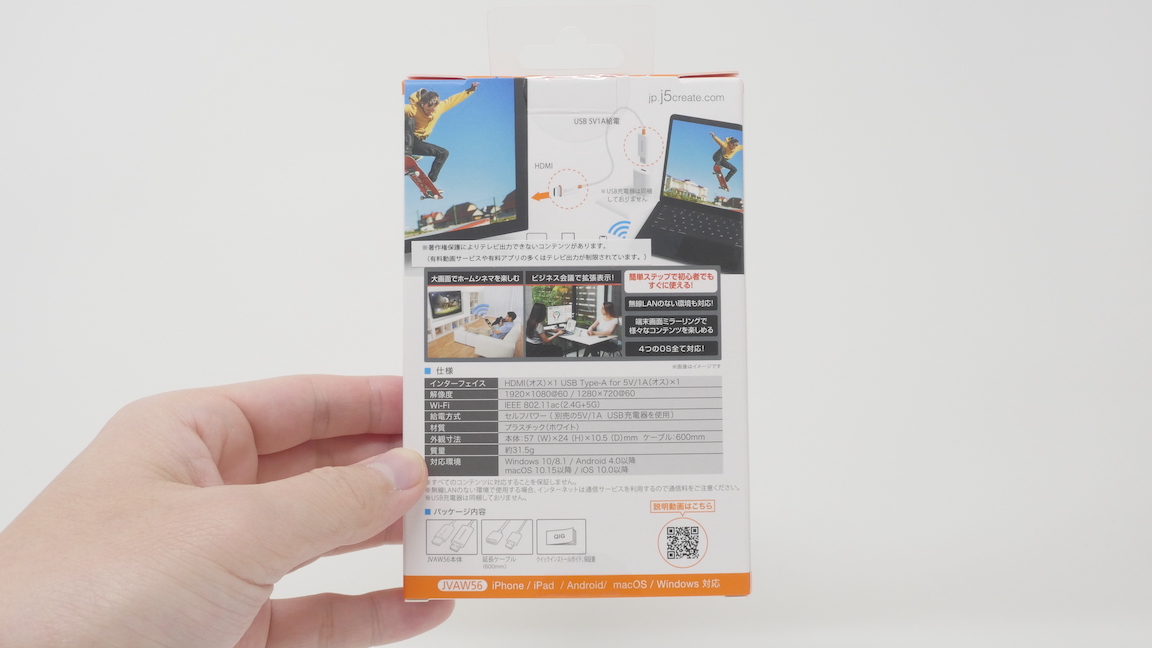
 REVくん
REVくん
付属品

 OJISAN
OJISAN
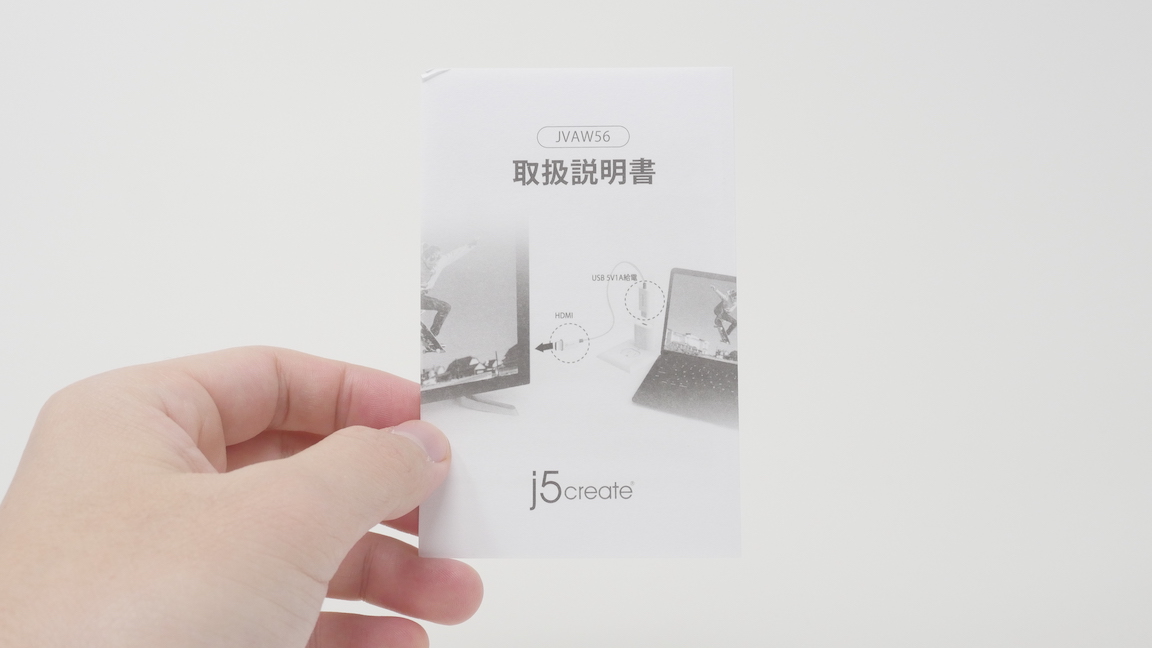
 REVくん
REVくん
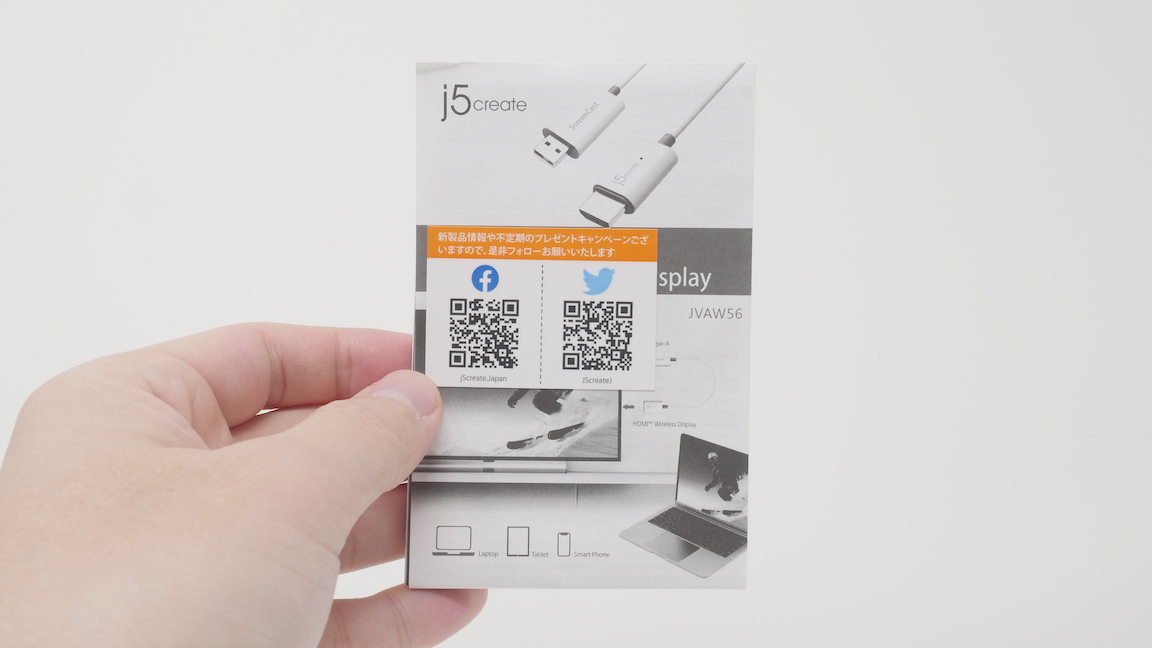
 REVくん
REVくん
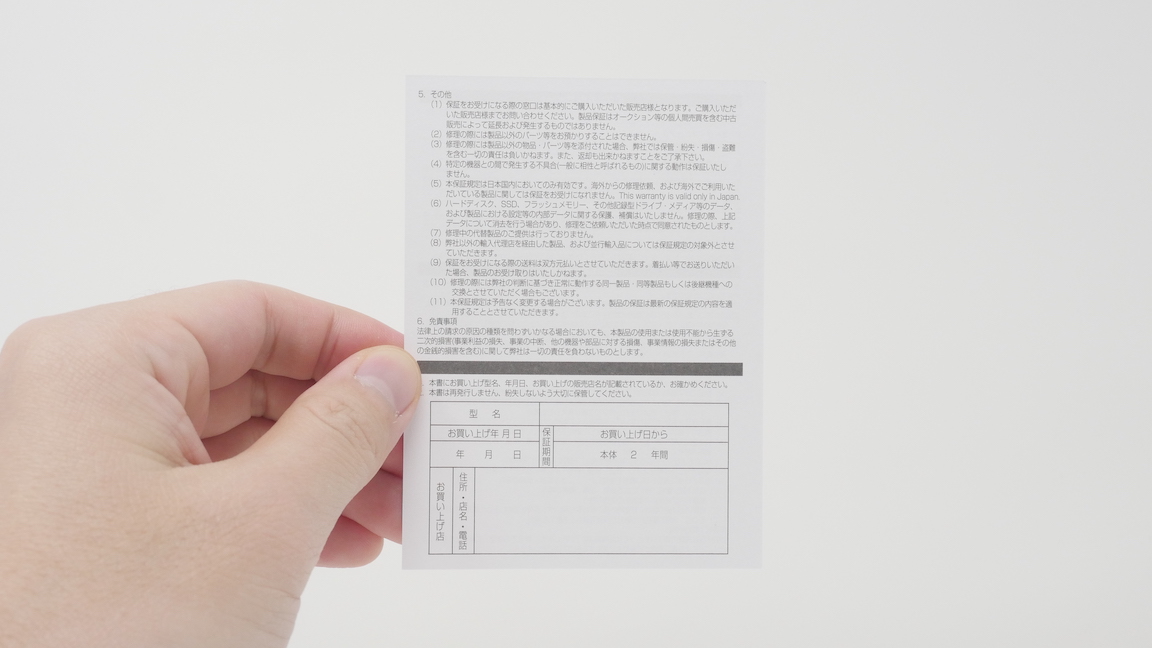
 OJISAN
OJISAN


 OJISAN
OJISAN
 REVくん
REVくん
JVAW56 ScreenCast 本体

 REVくん
REVくん

 OJISAN
OJISAN

 REVくん
REVくん
 OJISAN
OJISAN

 OJISAN
OJISAN

 REVくん
REVくん

 OJISAN
OJISAN

 OJISAN
OJISAN

 REVくん
REVくん
 OJISAN
OJISAN

 REVくん
REVくん

 OJISAN
OJISAN
 REVくん
REVくん
3:使い方と接続方法(OS別)
 OJISAN
OJISAN

② 各OS端末でのキャストアイコンの位置
③ 初期設定の手順
④ 現在SSIDに接続された端末台数
⑤ 初期設定で選択されたWiFiルーターと接続中
⑥ 初期設定が成功した場合、このイラストが明るくなる
⑦ 初期設定が成功した場合、ここが設定されたWiFiの名称になる
 REVくん
REVくん
Android(アンドロイド)設定方法
iOS 設定方法
Windows 設定方法
macOS 設定方法
Pixel 設定方法
 OJISAN
OJISAN
4:感想
 OJISAN
OJISAN
高スペックなワイヤレスHDMIドングルレシーバー

 OJISAN
OJISAN
 REVくん
REVくん
 OJISAN
OJISAN
コンパクト&軽量!持ち運びも楽チン

 OJISAN
OJISAN
 REVくん
REVくん
環境に左右される電源問題

 OJISAN
OJISAN
 REVくん
REVくん
 OJISAN
OJISAN
見かけによらず設定は簡単!

 OJISAN
OJISAN
 REVくん
REVくん
著作権に注意

 OJISAN
OJISAN

 REVくん
REVくん
 OJISAN
OJISAN
 OJISAN
OJISAN
5:まとめ

・ワイヤレスサブモニターとしても使い勝手がイイ
・ハイスペックなので長く使える
・ケーブルの長さが短い
6:さいごに

j5 create JVAW56 ScreenCastは、ストレス無く使えるワイヤレスHDMIドングルレシーバーでした。
1080p 60Hz出力・2.4G/5Gデュアルバンドに対応しているので、スペック的にも申し分ありません。主要な各OSに対応しているのも素晴らしいです。
ワイヤレスで使えるサブモニターをお探し中の方や、(ワイヤレスでミラーリングして)大画面で色々なコンテンツを楽しみたい!という方には、非常にオススメな商品ですので、是非チェックしてみて下さい!
今回レビューした商品
参考 楽天市場商品ページ楽天市場 REVくん
REVくん